解决Steam错误代码118的有效方法(快速解决Steam错误代码118)
- 难题大全
- 2024-10-26
- 27
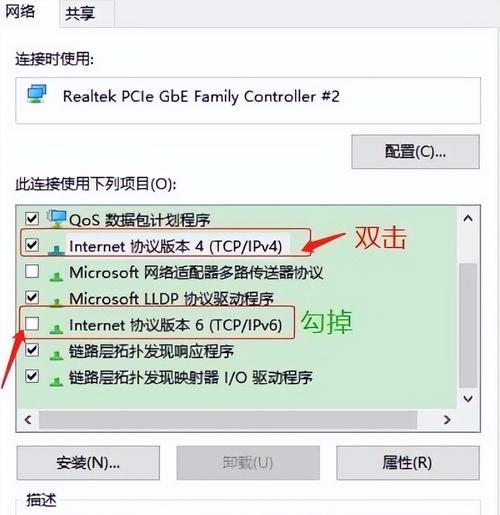
Steam是全球最大的数字游戏平台之一,然而有时用户在使用过程中会遇到各种错误代码,其中错误代码118是较为常见的问题之一。当用户遭遇这个错误时,可能会无法正常登录或连...
Steam是全球最大的数字游戏平台之一,然而有时用户在使用过程中会遇到各种错误代码,其中错误代码118是较为常见的问题之一。当用户遭遇这个错误时,可能会无法正常登录或连接到Steam服务器,影响游戏的畅玩体验。本文将为大家介绍一些有效的解决Steam错误代码118的方法,帮助读者快速解决问题,重新享受游戏乐趣。
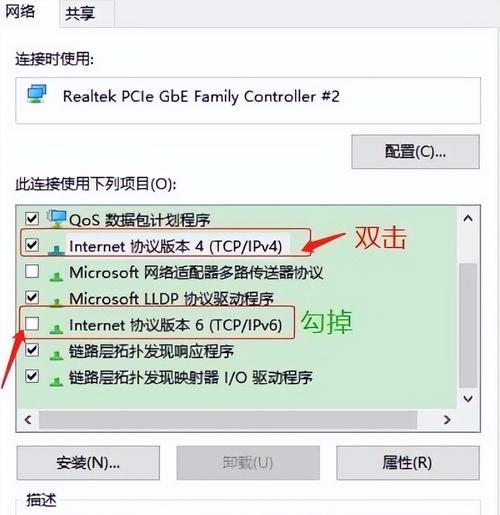
1.清除Steam缓存
在Steam客户端中,存在一些临时文件和缓存数据,这些文件可能会导致错误代码118的出现。可以通过清除Steam缓存来尝试解决该问题。具体操作步骤如下:打开Steam客户端,在顶部导航栏点击“Steam”选项,在下拉菜单中选择“设置”,进入“下载”选项卡,点击“清除下载缓存”按钮,然后点击“确认”按钮。
2.检查网络连接
Steam错误代码118可能是由于网络连接问题引起的。可以通过以下步骤检查网络连接是否正常:确保电脑与互联网的连接正常,尝试重新启动网络设备,例如路由器或调制解调器,检查防火墙设置是否阻止了Steam的访问。
3.检查Steam服务器状态
有时候,Steam服务器可能遇到故障或维护,导致错误代码118的出现。可以通过访问Steam官方网站或相关社区论坛来检查Steam服务器状态,确认是否为服务器问题。若是服务器问题,只能等待Steam修复。
4.更新Steam客户端
过时的Steam客户端可能会导致错误代码118的出现。可以尝试更新Steam客户端来解决问题。打开Steam客户端,在顶部导航栏点击“Steam”选项,在下拉菜单中选择“检查更新”,然后按照提示进行更新操作。
5.禁用防火墙和杀毒软件
某些防火墙和杀毒软件可能会误判Steam客户端的行为,导致错误代码118的出现。可以尝试禁用防火墙和杀毒软件来解决问题。具体操作步骤根据所使用的软件而定,请参考相应软件的官方文档或搜索相关教程。
6.清除DNS缓存
DNS缓存可能会引起Steam错误代码118的问题。可以通过清除DNS缓存来尝试解决该问题。按下Win+R组合键打开运行窗口,输入cmd并按下回车键,进入命令提示符界面,输入“ipconfig/flushdns”命令并按下回车键,等待命令执行完成后重新启动Steam客户端。
7.更改DNS服务器
有时候DNS服务器的问题也会导致错误代码118的出现。可以尝试更改DNS服务器来解决该问题。在Windows操作系统中,打开控制面板,点击“网络和Internet”,选择“网络和共享中心”,点击左侧导航栏的“更改适配器设置”链接,右键点击网络适配器,选择“属性”,双击“Internet协议版本4(TCP/IPv4)”,选择“使用下面的DNS服务器地址”,填入可用的DNS服务器地址。
8.更新网络驱动程序
过时的或不兼容的网络驱动程序可能会导致Steam错误代码118的出现。可以尝试更新网络驱动程序来解决该问题。打开设备管理器,在“网络适配器”中找到网络驱动程序,右键点击选择“更新驱动程序”,然后按照提示进行更新操作。
9.检查Steam启动项
某些第三方软件可能会干扰Steam的正常运行,导致错误代码118的出现。可以尝试检查并禁用这些干扰项来解决该问题。按下Win+R组合键打开运行窗口,输入“msconfig”并按下回车键,进入系统配置界面,切换到“启动”选项卡,取消选中与Steam相关的启动项,点击“应用”按钮并重启电脑。
10.清理系统垃圾文件
系统中积累的大量垃圾文件可能会导致Steam错误代码118的出现。可以尝试使用系统清理工具或第三方清理软件来清理系统垃圾文件。具体操作根据所使用的操作系统而定,请参考相应的文档或教程。
11.重新安装Steam客户端
如果以上方法都无法解决错误代码118的问题,可以尝试重新安装Steam客户端。需要备份游戏存档和重要文件;卸载现有的Steam客户端;从Steam官方网站下载最新版的Steam客户端,并按照提示进行安装。
12.使用VPN连接
在某些情况下,使用VPN连接可能可以解决Steam错误代码118的问题。通过连接到其他地区的服务器,可以绕过一些网络限制或故障。需要注意的是,使用VPN连接可能会降低网络速度或引起其他问题,因此需要谨慎使用。
13.检查电脑硬件和系统要求
如果电脑的硬件不符合Steam游戏的最低要求,可能会导致错误代码118的出现。可以通过检查游戏的硬件和系统要求,并升级或更换硬件来解决该问题。
14.联系Steam客服支持
如果尝试了以上所有方法仍然无法解决错误代码118的问题,可以联系Steam客服支持寻求帮助。提供具体的错误描述和所尝试的解决方法,以便客服能够更好地帮助解决问题。
15.寻求社区支持和讨论
在Steam社区论坛或相关的游戏讨论群中,可以寻求其他玩家的帮助和建议。可能有其他用户遇到并解决了类似的问题,分享他们的经验和方法可以帮助我们快速解决错误代码118的问题。
通过清除Steam缓存、检查网络连接、检查Steam服务器状态、更新Steam客户端、禁用防火墙和杀毒软件、清除DNS缓存、更改DNS服务器、更新网络驱动程序、检查Steam启动项、清理系统垃圾文件、重新安装Steam客户端、使用VPN连接、检查电脑硬件和系统要求、联系Steam客服支持,以及寻求社区支持和讨论等方法,我们可以有效地解决Steam错误代码118的问题,保证畅快游戏体验。希望本文提供的解决方法能够对遇到错误代码118的Steam用户有所帮助。
轻松解决Steam错误代码118
Steam是全球最大的数字发行平台之一,但用户在使用过程中可能会遇到各种问题。错误代码118是一种常见的问题,它可能导致无法正常登录或连接到Steam服务器。本文将介绍如何解决Steam错误代码118,并提供一些有效的方法,帮助您恢复正常的游戏体验。
1.Steam错误代码118是什么以及其可能原因
Steam错误代码118是一种网络连接问题,通常意味着您的计算机无法与Steam服务器建立稳定的连接。这可能是由于网络故障、防火墙设置、临时服务器问题或其他因素引起的。
2.检查网络连接并重启路由器
确保您的网络连接正常。检查网络连接状态,确保无线或有线连接稳定,并尝试重新启动路由器。有时候,简单的重启过程可以解决网络连接问题。
3.检查防火墙设置
防火墙设置可能会阻止Steam与服务器建立连接。打开计算机的防火墙设置,确保Steam被允许通过防火墙进行通信。如果需要,可以添加Steam为信任的应用程序。
4.清除DNS缓存
DNS缓存问题可能导致网络连接出现问题。打开命令提示符,输入“ipconfig/flushdns”命令,清除DNS缓存,并尝试重新连接Steam。
5.临时禁用安全软件
某些安全软件可能会干扰Steam与服务器的连接。暂时禁用您的安全软件,如杀毒软件或防火墙,并尝试重新连接Steam,以查看是否解决了错误代码118问题。
6.更改互联网设置
尝试更改互联网设置可能有助于解决Steam错误代码118。打开Steam客户端,进入“设置”>“下载”选项卡,尝试更改下载区域、限制带宽或切换到不同的连接协议。
7.清除浏览器缓存和Cookie
Steam客户端使用浏览器内核来显示一些页面,清除浏览器缓存和Cookie可能有助于解决错误代码118。打开您的浏览器设置,找到并清除缓存和Cookie,并重新启动Steam。
8.检查Steam服务器状态
有时候,Steam服务器本身可能出现问题,导致无法连接。在Steam官方网站上查看服务器状态页面,确保服务器正常运行。如果服务器有问题,只能等待Steam修复。
9.更新Steam客户端
确保您的Steam客户端是最新版本。打开Steam并检查是否有可用的更新,如果有,请更新到最新版本。
10.检查硬件设备和驱动程序
某些硬件设备或驱动程序可能与Steam连接发生冲突。确保您的计算机硬件设备和驱动程序都是最新的,并且与Steam兼容。
11.重安装Steam客户端
如果上述方法都无效,可以尝试重新安装Steam客户端。卸载Steam并重新下载安装程序,然后重新安装Steam,并重新尝试登录。
12.联系Steam支持
如果您尝试了以上所有方法仍然无法解决错误代码118问题,那么您可以联系Steam支持团队寻求帮助。提供错误详细信息和您所采取的步骤,以便他们更好地理解和解决问题。
13.寻求在线论坛和社区的帮助
Steam拥有庞大的在线论坛和社区,可以向其他用户请教并寻求帮助。在这些论坛和社区上发布您遇到的问题,可能会有其他用户分享他们的解决方案或建议。
14.确保网络稳定
Steam错误代码118通常与网络连接问题有关,因此确保您的网络稳定非常重要。使用稳定的网络连接,并在连接Steam时避免同时进行大量的网络活动,以提供更好的游戏体验。
15.
通过检查网络连接、防火墙设置、清除DNS缓存、禁用安全软件、更改互联网设置、清除浏览器缓存和Cookie、检查服务器状态、更新客户端、检查硬件设备和驱动程序、重新安装客户端、联系支持团队以及寻求社区帮助等方法,您应该能够解决Steam错误代码118问题。请尝试这些方法,并根据您的具体情况选择最适合您的解决方案。祝您畅玩游戏!
本文链接:https://www.zuowen100.com/article-5444-1.html

